Google 문서도구란 무엇입니까?
의 일부인 Google 문서 구글 드라이브, 그리고 가장 인기 있고 틀림없이 최고입니다 무료 온라인 워드 프로세서 사용 가능.
Google 문서도구를 사용하여 문서를 만들고, 업로드하고, 저장하고, 공유하고, 공동작업하는 것은 쉽고, 상당히 인상적인 서식 옵션을 선택하여 만들고 편집할 수 있습니다.
우리가 좋아하는 것
가장 널리 사용되는 파일 형식을 허용합니다.
파일은 다양한 형식으로 다운로드할 수 있습니다.
문서는 Google 계정에 자동 저장됩니다.
깔끔하고 심플한 인터페이스를 가지고 있습니다.
문서를 쉽게 공유하거나 비공개로 유지할 수 있습니다.
우리가 좋아하지 않는 것
인터넷 연결 속도만큼만 작동합니다.
사용하려면 로그인해야 합니다.
기존 워드 프로세서에서만 볼 수 있는 일부 고급 서식 및 스타일 옵션이 누락되었습니다.
다른 문서 파일을 업로드하면 형식이 누락되거나 변경되는 경우가 있습니다.
빠른 연습
Google 문서도구는 간단합니다. 웹 앱 사용자 인터페이스가 깨끗하고 모든 도구가 유용한 목적을 가지고 있다는 점에서. 다만, 구글 문서도구는 구글 드라이브와 긴밀하게 통합돼 있어 처음 사용하는 경우 다소 혼란스러울 수 있다.
Google 문서도구에 문서를 업로드하는 방법
Google 드라이브 열기, 선택하다 새로운, 다음 중 하나를 선택 파일 업로드 또는 폴더 업로드, 업로드하는 항목에 따라 다릅니다.
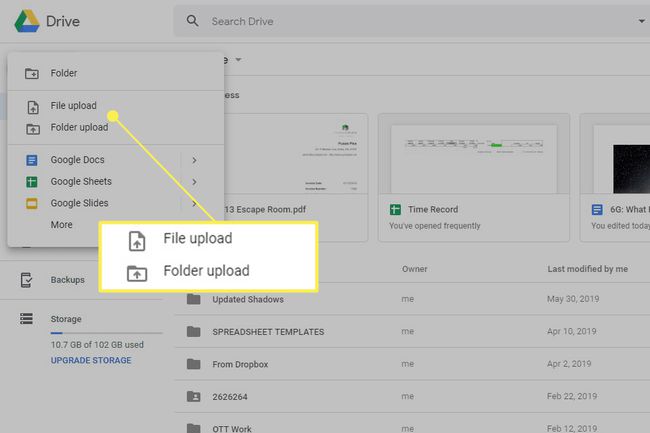
이제 파일이 Google 드라이브에 있으므로 파일을 마우스 오른쪽 버튼으로 클릭하고 다음으로 이동하여 Google 문서로 가져올 수 있습니다. 열기 > 구글 문서.
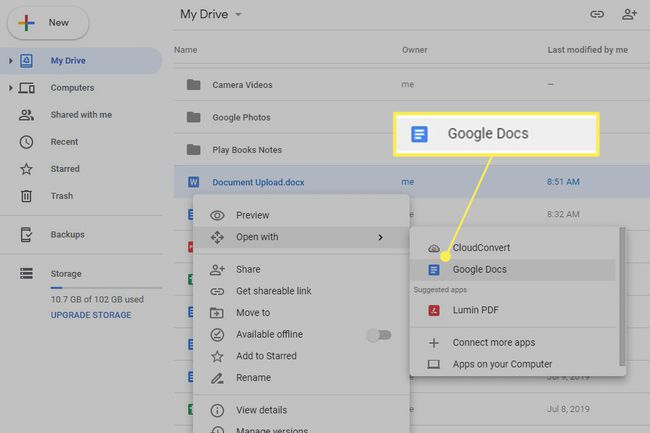
Google 문서 파일을 수정하는 방법
Google 문서도구 상단의 메뉴는 Microsoft Word 또는 오픈오피스 라이터. 다음은 이러한 메뉴 중 일부가 담당하는 작업입니다.
- 파일: 이름 변경, 공유, 다운로드, 인쇄
- 편집하다: 실행 취소, 다시 실행, 찾아 바꾸기, 반죽
- 끼워 넣다: 이미지, 그림, 차트, 표, 링크, 댓글 추가
- 체재: 텍스트 및 단락 서식 지정, 줄 간격 편집, 목록 만들기
- 도구: 단어 수, 사전, 음성 입력, 환경 설정
기본 메뉴 바로 아래에는 서식 메뉴가 있습니다. Google 문서도구 서식 메뉴의 일부 항목은 위의 메뉴에서 사용할 수 있지만 클릭 한 번으로 문서 서식을 지정하는 방법은 일반적입니다.
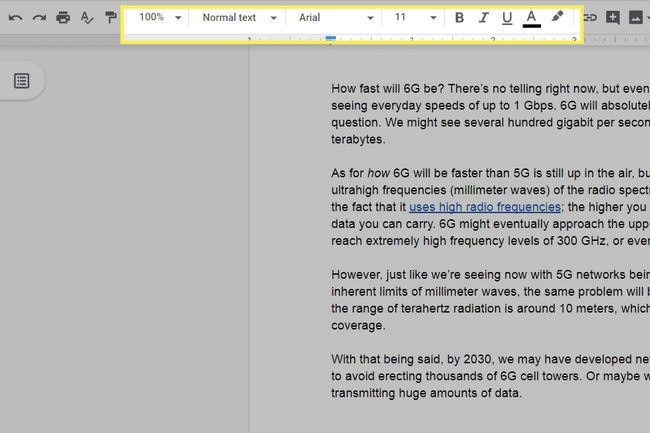
보시다시피 서식 표시줄을 사용하여 텍스트의 크기와 색상을 조정하고, 들여쓰기를 하고, 글머리 기호 또는 정렬된 목록을 만들고, 맞춤법을 검사하는 등의 작업을 수행할 수 있습니다.
Google 문서에서 공유하는 방법
Google 문서에는 몇 가지 공유 옵션이 있습니다. Google 문서도구 문서를 공유하는 한 가지 쉬운 방법은 Gmail을 일반 이메일 메시지로 사용하는 것입니다. 선택 공유하다 페이지 오른쪽 상단의 버튼을 누르고 문서를 공유할 사람의 이메일 주소를 입력합니다. 메시지를 추가하고 사용자에게 편집, 보기 또는 댓글 작성 권한을 부여할지 여부를 선택합니다.
또한 모든 사람(Gmail 사용자가 아닌 경우 포함)이 열어 수정하거나 볼 수 있는 공유 링크를 만들 수도 있습니다. 로부터 공유하다 버튼, 링크 가져오기 상자에서 선택 링크 복사. 링크 수신자에게 편집, 보기 또는 댓글 작성 권한을 부여할지 여부를 선택합니다. 다른 사람과 공유하려면 링크를 이메일에 붙여넣으세요.
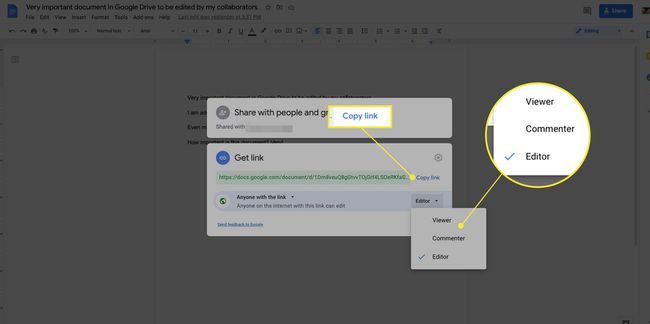
공유 문서는 누구든지 변경하면 실시간으로 업데이트됩니다.
Google Docs Show Editors 도구는 공동작업자의 변경사항을 추적하는 편리한 방법입니다. 텍스트 범위를 강조 표시하고 마우스 오른쪽 버튼을 클릭한 다음 편집자 표시. 최근 변경 사항 및 타임스탬프와 함께 문서를 편집한 사람이 표시됩니다.
Google 문서 및 Google Workspace
Google 문서도구도 다음의 일부입니다. 구글 워크스페이스, 앱, 이메일, 클라우드 스토리지, 생산성 소프트웨어, 캘린더 등을 결합한 프레임워크입니다.
Google 문서도구 외에도 Google Workspace에는 Gmail, 캘린더, 드라이브, 스프레드시트, 프레젠테이션, Meet 등 Google의 다른 앱과 서비스가 포함되어 있습니다. 문서 및 기타 도구를 독립 실행형 앱으로 계속 사용할 수 있지만 Google Workspace의 일부로 사용할 때 더 완벽하게 통합됩니다.
Google Workspace를 사용할 때 Google 문서에서 공동작업하는 경우 Google 채팅방에서 공유한 후 Gmail에서 바로 다른 사용자와 문서를 열 수 있습니다.
Workspace는 Google 계정이 있는 모든 사용자에게 무료로 제공되지만 더 고급 추가 클라우드 스토리지, 맞춤형 이메일 및 고급 보안 기능과 같은 작업 공간 기능은 다음을 고려하십시오. 유료 Workspace 구독.
Google 문서도구에 대한 추가 정보
다음은 무료 Google 문서도구로 즐길 수 있는 몇 가지 주목할만한 추가 기능입니다.
- Google 문서도구의 문서는 처음부터 시작하거나 공개 템플릿에서.
- Google 문서는 컴퓨터와 Microsoft Word와 같은 Google 드라이브 계정에서 파일을 열 수 있습니다. 문서, DOCX, DOCM, DOTM 파일, 인기 있는 HTML, RTF, 그리고 TXT 형식.
- 문서가 가득한 폴더는 한 번에 업로드하거나 단일 문서만 선택할 수 있습니다.
- Google 계정에는 15GB의 무료 저장 공간이 제공되지만 이 저장 공간은 문서도구 전용이 아닙니다. Google 포토, Gmail 및 모든 문서, 스프레드시트, 프레젠테이션, 드로잉, 설문지, Jamboard 파일은 15GB 저장 공간에 포함됩니다. 더 많은 공간이 필요하면 쉽게 Google에서 추가 저장용량 구매.
- Google 문서도구에 저장된 문서는 Google 드라이브 계정에 저장하여 모든 브라우저에서 다시 사용할 수 있을 뿐만 아니라 DOCX에서 오프라인으로 다운로드할 수 있으며, ODT, RTF, PDF, TXT 또는 이펍 체재.
- 전체 개정 내역은 문서에 대한 변경 사항을 보여주며 각 변경 사항은 문서를 작성한 사람을 표시하므로 여러 사람과 함께 작업할 때 편리합니다.
- 페이지 색상, 용지 크기, 방향 및 여백은 모두 사용자 지정할 수 있습니다..
- 구글 문서 음성을 사용하여 입력할 수 있습니다..
- 좋은 워드 프로세서와 마찬가지로 Google 문서도구에는 실행 취소 그리고 다시 하다 버튼을 눌러 실수를 빠르게 수정합니다.
기타 주목할만한 기능
- NS Google 문서 형식 옵션 굵게, 기울임꼴, 밑줄, 취소선, 위 첨자 및 아래 첨자, 정렬, 다양한 글꼴 크기, 단락 스타일, 줄 간격 등을 사용하여 텍스트를 조작할 수 있습니다.
- 이미지, 하이퍼링크, 방정식, 그림, 표, 각주, 특수 문자, 페이지 번호, 페이지 나누기, 머리글/바닥글 및 책갈피를 Google 문서도구 문서에 삽입할 수 있습니다.
- 내장된 검색 도구를 사용하면 단어 정의 조회, 이미지 찾기 및 가져오기, 문서에서 유명한 인용문 사용과 같이 Google 문서를 종료하지 않고도 조사할 수 있습니다.
- 몇 번의 클릭만으로 문서를 복사하고 수십 개의 언어로 번역할 수 있습니다.
- 부가기능을 Google 문서도구에 추가할 수 있습니다. 추가 기능을 제공합니다.
- 삭제된 문서는 쓰레기 섹션을 참조하여 쉽게 복원할 수 있습니다.
- 문서는 Google 문서도구에서 직접 인쇄할 수 있을 뿐만 아니라 공개 링크를 통해 전 세계와 공유하고 웹에 게시 옵션.
- NS 문서, 스프레드시트 및 프레젠테이션용 Office 편집 Google 자체의 브라우저 확장 프로그램입니다. 크롬 온라인 문서를 컴퓨터에 먼저 다운로드한 다음 다운로드하지 않고도 열고 편집할 수 있는 웹 브라우저 Google 문서도구에 업로드. 또한 컴퓨터에 있는 문서 파일을 Chrome 브라우저로 드래그하여 빠르게 편집할 수도 있습니다.
Google 문서에 대한 생각
우리가 좋아하지 않는 Google 문서도구는 많지 않습니다. 일지라도 마이크로 소프트 워드 직장이나 가족과 공유하는 문서가 있거나 워드 프로세서 프로그램에 대한 비용을 지불하고 싶지 않다면 Google 문서도구를 사용하는 것이 좋습니다.
인터넷에 연결되어 있고 인터넷에 연결되는 모든 종소리와 휘파람 소리가 크게 필요하지 않은 경우 전통적인 워드 프로세싱 소프트웨어를 사용하고 수백 달러를 절약하고 무료 Google에 가입하십시오. 문서.
이미 Gmail이 있거나 유튜브 계정이 있으면 모두 Google 제품이므로 동일한 정보로 Google 문서도구에 로그인할 수 있습니다.
Google 문서도구가 마음에 드시면 Google의 다른 온라인 도구를 확인하는 것이 좋습니다. 구글 슬라이드 그리고 구글 스프레드시트. 다른 것도 있습니다 Microsoft Office의 무료 대안.
자주하는 질문
-
Google 문서는 신뢰할 수 있습니까?
Google 문서도구는 2021년 4월에 부분적인 중단을 겪었지만 일반적으로 꽤 안정적입니다. 그러나 신뢰성은 인터넷 연결에 달려 있습니다. 따라서 필요한 경우 오프라인에서 액세스할 수 있도록 항상 작업을 백업하는 것이 좋습니다.
-
Google 문서에서 어떻게 그림을 그리나요?
NS 문서에 도면 삽입, 선택하다 끼워 넣다 > 그림 > + 새로운. 그리기 창이 여러 옵션과 함께 열립니다. 예를 들어 워드 아트를 삽입하거나 선 및 모양 도구를 사용하여 사각형, 원 등을 만들 수 있습니다.
-
Google 문서도구에서 텍스트를 취소선으로 처리하는 방법은 무엇입니까?
취소선을 적용할 텍스트를 강조 표시하고 체재 > 텍스트 > 취소선또는 키보드 단축키 사용 Alt+옮기다+5.
-
Google 문서에서 단어 수를 어떻게 확인합니까?
선택하다 도구 > 단어 수 또는 키보드 단축키를 사용 CTRL 키+옮기다+씨.
